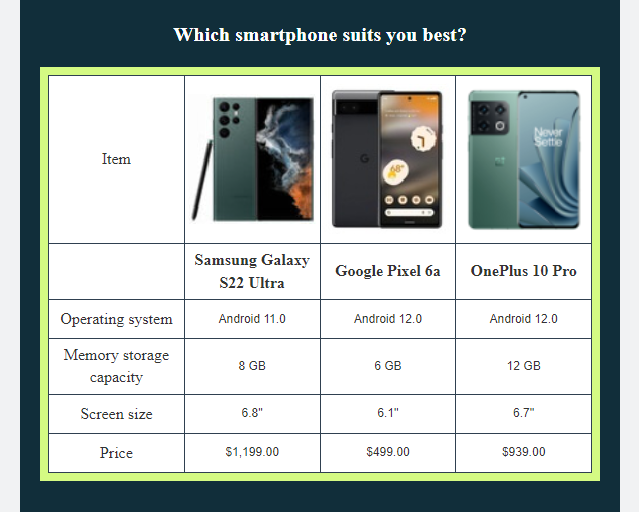Przydatne linki
W Email Design Studio masz do wyboru szeroką paletę widżetów – elementów, które pozwalają zawrzeć różne rodzaje treści w wiadomości e-mail. W tym artykule wyjaśniono, jak skonfigurować widżet: Tabela.
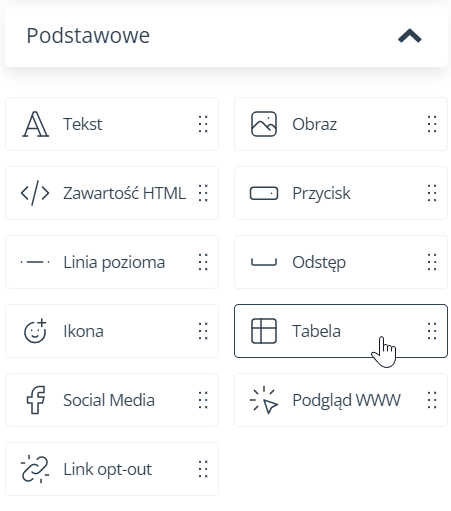
Dowiedz się więcej o widżetach Email Design Studio >>
Tabela
Widżet Tabela pozwala ci zaprezentować informacje w wygodny i przejrzysty sposób, na przykład w celu porównania właściwości lub cen produktów.
Przejdź do sekcji Struktura w ustawieniach widżetu, aby określić liczbę kolumn i wierszy; szerokość kolumny i wysokość wiersza; oraz wewnętrzne odstępy komórek.
Przejdź do sekcji Styl, aby zmienić kolor tła lub dodać obramowanie. Pamiętaj, że te ustawienia dotyczą wszystkich komórek.
Po kliknięciu na dowolną pojedynczą komórkę możesz wybrać, czy chcesz ją wypełnić tekstem czy obrazem. Jeżeli wybierzesz tekst, wszystkie opcje formatowania będą dostępne na pasku narzędzi na górze ekranu. Obraz możesz wybrać z galerii lub przeciągnąć z lokalnego folderu, a następnie określić jego wyrównanie w pionie i poziomie. Możesz również dodać link do obrazu.
WAŻNE: Kolumny tabeli nie są responsywne, co oznacza, że nie będą wyświetlane jedna pod drugą na urządzeniach mobilnych. Jako że na smartfonach i tabletach rozmiar tabeli może się znacząco zmienić (np. tekst może być zbyt mały, aby go przeczytać), rozważ ukrycie widżetu Tabela na urządzeniach mobilnych. Opcję tę znajdziesz w sekcji Ustawienia wyświetlania.
TABELA – PRZYKŁAD: